"Ho un MacBook Pro e vorrei eliminare i widget sul mio Mac. Come lo faccio?"
RImuovere i widget sul Mac è molto semplice. Potresti eliminarlo manualmente o con utilizzo di software di terza parte come PowerMyMac.
Leggiamo avanti!
Testo: Parte 1. Posso eliminare i widget sul Mac?Parte 2. Come eliminare i widget su Mac: semplicemente e completamenteParte 3. Come rimuovere manualmente i widget sul MacConclusione
Parte 1. Posso eliminare i widget sul Mac?
Widget sul tuo Mac può effettivamente essere utile. Possono essere utilizzati per svolgere compiti particolari e risolvere una varietà di problemi.
Tuttavia, ad alcuni utenti Mac non piacciono questi widget e hanno il problema di eliminarli.
Allora, posso eliminare i widget su un Mac? Certo. Tutto quello che devi fare è dedicare tempo e sforzi per farlo. Hai anche bisogno degli strumenti giusti per aiutarti a rimuovere questi widget dal tuo dispositivo Mac.
Ci sono due modi per farlo. Uno è farlo manualmente. L'altro modo per eliminare i widget Mac è attraverso uno strumento potente.
Parte 2. Come eliminare i widget su Mac: semplicemente e completamente
PowerMyMac - Uninstaller
In realtà è semplice rimuovere i widget Mac usando iMyMac PowerMyMac.
PowerMyMac mantiene il tuo Mac sempre al meglio. Pulisce e ottimizza il tuo Mac rimuovendo tonnellate di file spazzatura, scansionando file duplicati e disinstallando applicazioni non necessarie per liberare più spazio su disco e far funzionare il Mac più velocemente.
L'installazione di app per Mac è piuttosto semplice, ma rimuoverle e tutti i file che creano non è sempre così facile.
Tuttavia, con PowerMyMac, tutto quello che devi fare è avviare PowerMyMac e selezionare il modulo "App Uninstaller" che troverà tutti i programmi sul tuo Mac. Scegli quello di cui vuoi sbarazzarti e poi PowerMyMac elimina completamente i widget e i file collegati.
PowerMyMac è un software sicuro al 100%. Non ti darà annunci dannosi o bundle di altri software. Inoltre, ti offre una prova gratuita per eliminare i widget sul Mac.

Gestire le estensioni widget
È inoltre possibile utilizzare PowerMyMac per gestire le estensioni installate sul tuo Mac:
Passo 1: avvia PowerMyMac.
Passo 2: fai clic su Estensioni nel modulo Toolkit.
Passo 3: fai clic su Scansione. I risultati mostreranno un elenco di estensioni, plug-in e widget sul tuo Mac.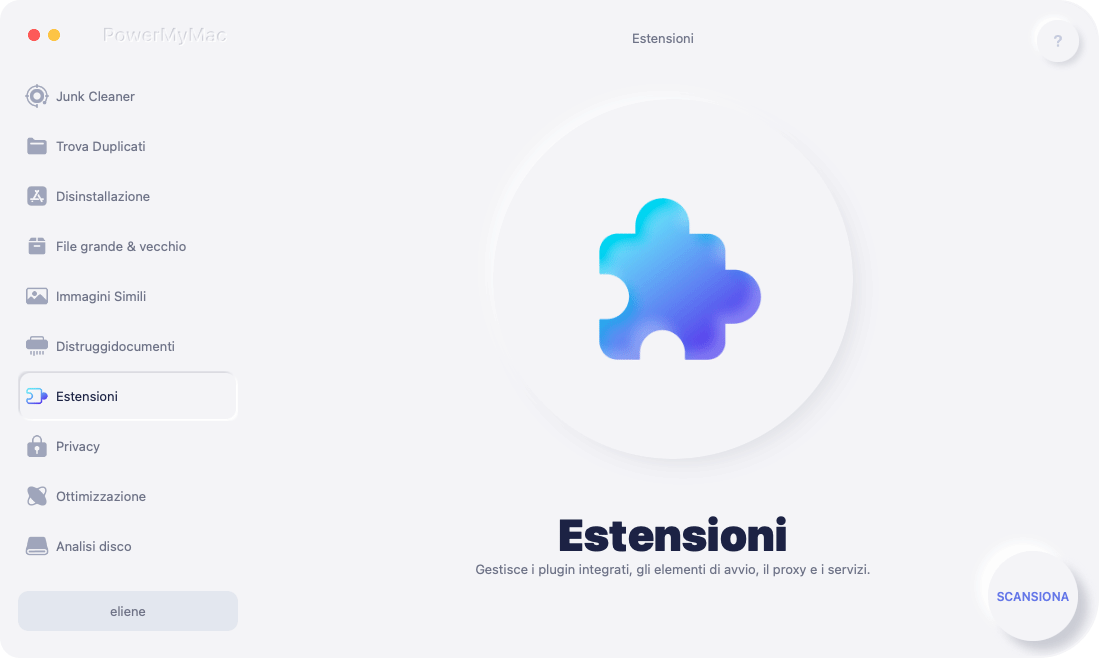
Passo 4: trova le estensioni, i plug-in o i widget che desideri.
Passo 5: Attiva o disattiva queste estensioni, plug-in o widget.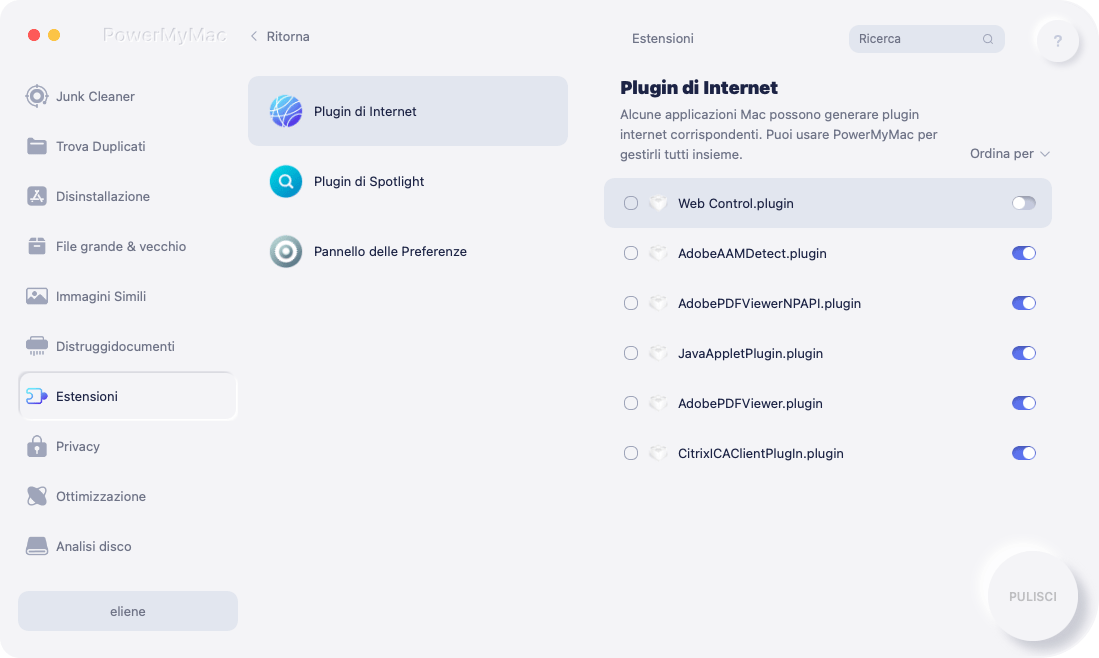
Parte 3. Come rimuovere manualmente i widget sul Mac
Ecco i passaggi che puoi seguire per rimuovere manualmente i widget sul tuo dispositivo Mac:
- Apri il Dock > Applicazioni > Dashboard.
- Clicca sull'icona +. Questo si trova nella parte in basso a sinistra dello schermo.
- Tieni premuto il widget che desideri eliminare.
- Fai clic sulla "x".
- Conferma il processo di eliminazione del widget.
Nota: una volta eliminati i widget, fai clic sullo sfondo della schermata dell'elenco dei widget per tornare indietro alla Dashboard. Dopodiché, guarda l'area in basso a destra dello schermo del Dashboard e premi l'icona della freccia. Questo è per uscirne.
Conclusione
Ad alcune persone piacciono i widget Mac. Altri no. Se vuoi eliminare i widget sul Mac, puoi farlo manualmente o puoi farlo con gli strumenti.
E PowerMyMac ti aiuta a rimuoverli semplicemente!



